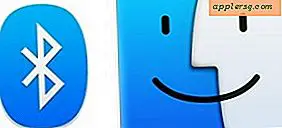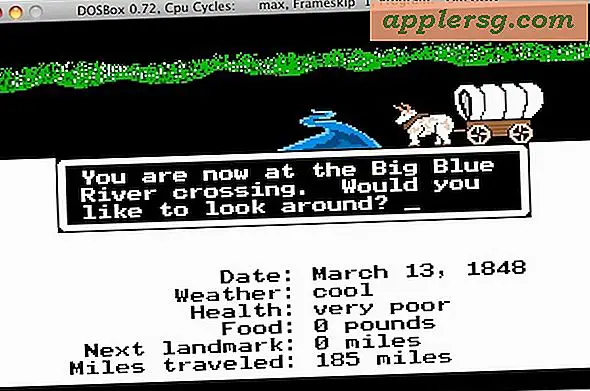Hoe een Hardware Escape-toets op de MacBook Pro met Touch Bar te krijgen

De nieuwe MacBook Pro met Touch Bar-model heeft een Touch Bar-scherm in plaats van de standaard hardware-functietoetsen en de escape-toets. Het verwijderen van de Escape-toets is voor sommige Mac-gebruikers misschien niet zo belangrijk, maar voor veel pro-gebruikers die geen hardware-escape-sleutel hebben, kan dit als een grote frustratie of overlast worden beschouwd.
Voordat je te op hol slaat door geen hardware escape-toets te hebben op je mooie nieuwe MacBook Pro, weet je dat de nieuwste versies van MacOS je toestaan om een selecte groep andere sleutels te wijzigen om in plaats daarvan een hardware-escape-code te worden.
Voor wat het waard is, werkt deze truc om een toets aan te passen om een Escape-functie uit te voeren niet alleen op de nieuwste MacBook Pro met Touch Bar, maar ook met andere Mac-modellen zonder Touch Bar. Het enige dat u nodig hebt, is de nieuwste versie van de macOS-systeemsoftware, dus zorg ervoor dat u Mac OS eerst bijwerkt als u dat nog niet hebt gedaan.
Hoe Escape-toets Remap op Mac
- Ga naar het Apple-menu en kies "Systeemvoorkeuren" en ga dan naar het voorkeurenpaneel "Toetsenbord" en kies het tabblad "Toetsenbord"
- Klik op de knop 'Modificatietoetsen' in de rechterbenedenhoek
- Kies de sleutel die u opnieuw wilt toewijzen en wijzigen om de Escape-functie uit te voeren: Caps Lock (onze aanbeveling), bediening, optie of opdracht
- Selecteer "Ontsnappen" in de vervolgkeuzelijst die overeenkomt met de sleutel die u opnieuw wilt toewijzen als een hardware-Escape-toets en klik vervolgens op "OK" om de wijziging in te stellen

Nu kunt u op de Caps Lock-toets (of de Control-, Option- of Command-toets) drukken om te gebruiken als een hardware-escape-toets. Ja, dat betekent opnieuw leren van je diep ingesleten Escape-toetslocatie in de linkerbovenhoek van het toetsenbord naar de nieuwe locatie die je hebt gekozen (de virtuele escape-sleutel is nog steeds zichtbaar soms afhankelijk van de toepassing die op de Mac wordt gebruikt, en ervan uitgaande dat applicatie reageert niet), maar het werkt, en het heeft het doel van het hebben van een fysieke hardware escape-toets op de Mac, wat handig kan zijn voor het stoppen van apps en andere taken die het best worden gediend met een hardware escape-toets.
De Caps Lock-toets is misschien wel de meest nutteloze toets van de hardwaresleutels, dus het is goed om de Escape-toets op de MacBook Pro te vervangen door een Touch Bar. Het is waarschijnlijk niet aan te raden de toetsen Control, Option of Command te vervangen, omdat deze toetsen vaak voor veel doeleinden op de Mac worden gebruikt en dus grotendeels niet geschikt zijn om opnieuw te worden toegewezen aan de meeste Pro-gebruikers.
Houd er rekening mee dat dit geen gevolgen heeft voor de ingesprongen virtuele Escape-toets die op sommige apparaten wordt weergegeven op de Touch Bar en wanneer de Touch Bar in de standaardmodus wordt weergegeven. De ingesprongen virtuele Escape-toets werkt nog steeds zoals gebruikelijk, ervan uitgaande dat de toepassing toch niet reageert.
Als u een Touch Bar op uw Mac hebt, hebt u de Escape-toets opnieuw toegewezen of bent u tevreden met de virtuele escape-sleutel? Laat het ons weten in de comments.